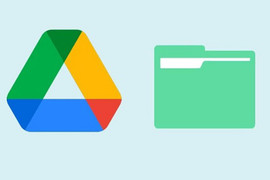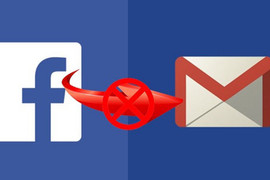Đồng bộ hóa Google là gì?
Đồng bộ hóa là khái niệm chỉ việc phối hợp nhiều yếu tố riêng lẻ để vận hành trơn tru trong một hệ thống thống nhất. Tưởng tượng một dàn nhạc, nơi nhạc trưởng giữ nhịp cho các nhạc cụ chơi cùng nhau – đó chính là sự đồng bộ. Trong công nghệ, đồng bộ hoá dữ liệu cũng hoạt động tương tự: các thiết bị và dịch vụ phối hợp nhịp nhàng để người dùng dễ dàng truy cập thông tin ở bất kỳ đâu.

Đồng bộ hóa là đồng nhất thông tin trên nhiều thiết bị
Đồng bộ hóa Google là việc đồng nhất thông tin của bạn trên nhiều thiết bị, từ máy tính, điện thoại cho đến tablet, thông qua Tài khoản Google. Điều này đảm bảo dữ liệu như dấu trang, lịch sử duyệt web, mật khẩu, cài đặt trình duyệt hay tài liệu được cập nhật đồng nhất theo thời gian thực.
Tại sao nên đồng bộ hóa Google?
Khi thế giới ngày càng phụ thuộc vào dữ liệu số, việc đồng bộ hóa Google trở thành giải pháp thông minh giúp tiết kiệm thời gian, công sức và giảm thiểu rủi ro mất mát thông tin. Một số lý do chính gồm:
– Truy cập nhanh chóng ở mọi nơi: Bạn có thể bắt đầu công việc trên máy tính văn phòng và tiếp tục trên điện thoại ở quán cà phê mà không bỏ lỡ bất kỳ dữ liệu nào.
– Giảm chi phí phần cứng: Không cần đầu tư thêm ổ cứng hay máy chủ để lưu trữ nội bộ, dữ liệu được lưu an toàn trên đám mây Google.
– Khôi phục dễ dàng khi đổi thiết bị: Nếu điện thoại bị hỏng hoặc mất, bạn chỉ cần đăng nhập vào tài khoản Google trên thiết bị mới để lấy lại toàn bộ thông tin.
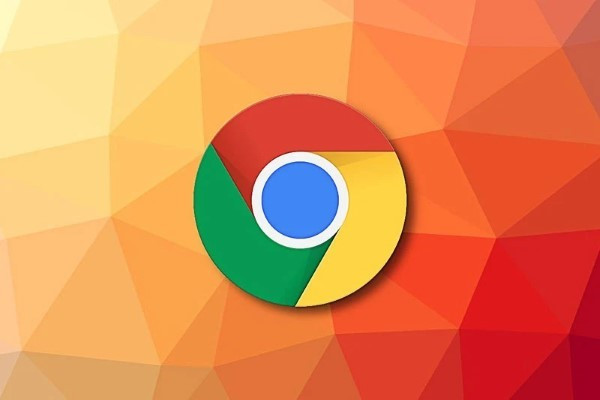
Những lý do nên đồng bộ hóa Google
Google Chrome được tích hợp tính năng đồng bộ giúp trải nghiệm duyệt web trở nên liền mạch. Khi kích hoạt:
– Lưu giữ và truy cập dữ liệu cá nhân: Dấu trang, mật khẩu, lịch sử tìm kiếm, tiện ích mở rộng đều được đồng nhất trên các thiết bị.
– Đồng bộ với các dịch vụ khác của Google: Gmail, YouTube, Google Drive, Google Photos… đều hoạt động mượt mà khi dữ liệu được cập nhật liên tục.
– An toàn và tiện lợi: Tất cả dữ liệu được bảo vệ bằng cơ chế mã hóa, giảm nguy cơ bị mất thông tin khi thiết bị gặp sự cố.
Cách đồng bộ hoá tài khoản Google đơn giản, hiệu quả
Để đảm bảo trải nghiệm cá nhân hoá tốt nhất, bạn nên bật tính năng đồng bộ trên Chrome và các thiết bị đang sử dụng. Thao tác thực hiện như sau:
Điều kiện cần thiết
- Bạn phải có Tài khoản Google hợp lệ.
- Chỉ kích hoạt đồng bộ trên thiết bị cá nhân, tránh bật trên máy tính công cộng để bảo vệ thông tin.
Các bước thực hiện
Bước 1: Mở ứng dụng Chrome, nhấn vào biểu tượng ba chấm dọc ở góc phải màn hình.
Bước 2: Chọn mục Cài đặt trong danh sách hiển thị.
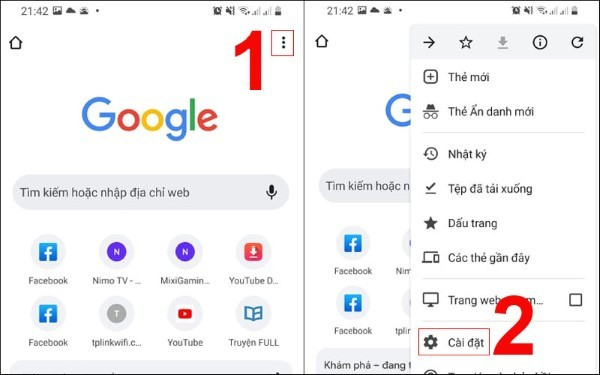
Chọn Cài đặt
Bước 3: Nhấn vào Bật đồng bộ hóa, sau đó xác nhận bằng cách chọn Có, tôi đồng ý.
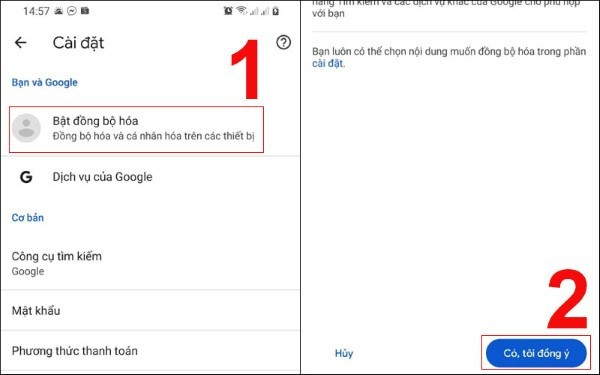
Nhấn Bật đồng bộ hóa
Kể từ thời điểm này, toàn bộ dữ liệu duyệt web sẽ được đồng nhất với tài khoản Google của bạn, giúp truy cập dễ dàng ở mọi thiết bị.
Cách xóa đồng bộ Google đơn giản
Trong một số tình huống, chẳng hạn sử dụng thiết bị lạ hoặc muốn bảo mật tốt hơn, bạn có thể tắt tính năng này. Cách tắt đồng bộ hoá trên Google gồm các bước:
Bước 1: Truy cập Chrome, nhấn vào biểu tượng Thêm ở góc trên cùng bên phải.
Bước 2: Vào mục Cài đặt, tìm phần Đồng bộ hoá.
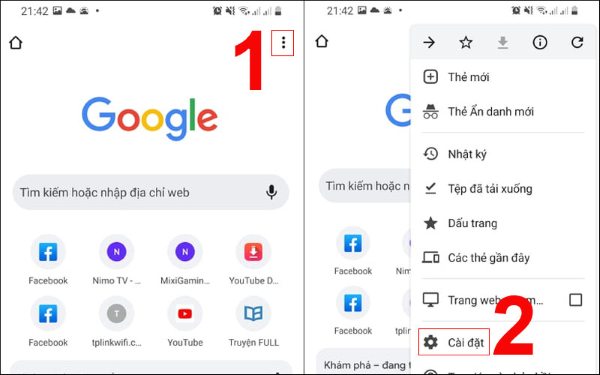
Chọn Cài đặt > Đồng bộ hoá
Bước 3: Chọn Đăng xuất và tắt đồng bộ hoá, sau đó bấm Xoá dữ liệu khỏi thiết bị này và nhấn Tiếp tục để hoàn tất.
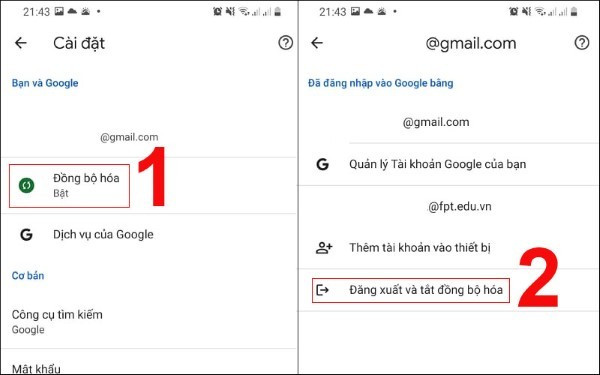
Chọn Đăng xuất và tắt đồng bộ hoá
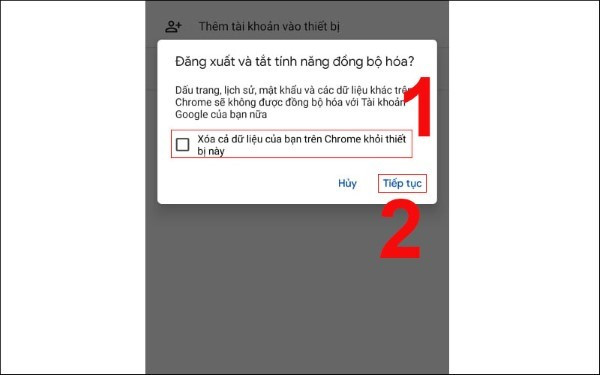
Chọn Xoá dữ liệu khỏi thiết bị này
Lưu ý: Sau khi tắt, bạn cũng sẽ đăng xuất khỏi các dịch vụ liên quan của Google, bao gồm Gmail và Drive. Tuy nhiên, bạn vẫn có thể đăng nhập lại và sử dụng mà không cần bật đồng bộ nếu không muốn.
Một số mẹo tối ưu khi sử dụng đồng bộ hóa Google
– Kiểm soát quyền riêng tư: Vào phần Quản lý hoạt động của tôi để theo dõi và xoá lịch sử duyệt web hoặc các hoạt động không mong muốn.
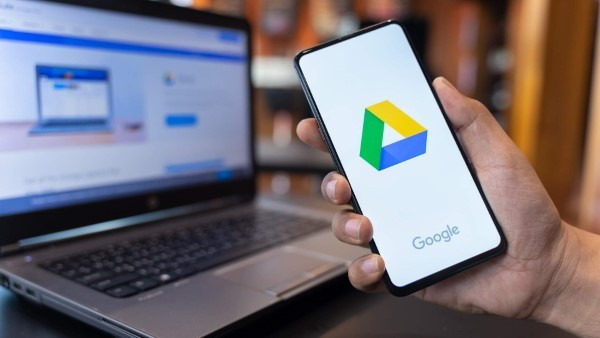
Những mẹo tối ưu khi đồng bộ hóa Google
– Bật mã hóa nâng cao: Chrome cho phép bạn đặt mật khẩu riêng để bảo vệ dữ liệu đồng bộ.
– Giới hạn thiết bị đồng bộ: Chỉ giữ lại các thiết bị cá nhân, xóa những thiết bị lạ khỏi danh sách để tránh rủi ro bảo mật.
Đồng bộ hóa Google và xu hướng công nghệ hiện đại
Trong bối cảnh làm việc từ xa và đa nhiệm thiết bị, đồng bộ hoá không chỉ là tính năng tiện lợi mà còn là công cụ chiến lược giúp tối ưu hiệu suất. Với đồng bộ hóa Google, việc quản lý dữ liệu trở nên đơn giản hơn bao giờ hết, từ cá nhân đến doanh nghiệp.

Xu hướng đồng bộ hóa Google cho đa dạng tài liệu
Không chỉ giới hạn trong việc lưu giữ thông tin duyệt web, Google còn tích hợp đồng bộ cho ảnh, tài liệu, ứng dụng, mang đến hệ sinh thái hoàn chỉnh, liền mạch. Điều này đặc biệt hữu ích với những ai thường xuyên làm việc trên nhiều nền tảng.
Khi nào nên tắt đồng bộ?
Mặc dù hữu ích, không phải lúc nào việc đồng bộ cũng cần thiết. Một số trường hợp nên tắt:
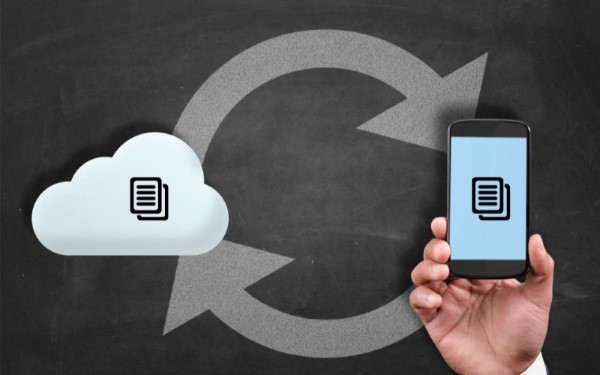
Một số trường hợp nên tắt đồng bộ hóa Google
- Bạn dùng thiết bị công cộng hoặc chia sẻ máy tính với người khác.
- Bạn muốn bảo mật tối đa và hạn chế lưu dấu vết cá nhân.
- Bạn gặp lỗi đồng bộ và cần khắc phục tạm thời.